Jei turite įrenginį su jutikliniu ekranu, galite naudoti jutiklinę klaviatūrą tekstui įvesti. Norėdami atidaryti jutiklinę klaviatūrą, atlikite vieną iš šių veiksmų:
-
Bakstelėkite, kur norite įvesti tekstą, ir jutiklinė klaviatūra atsidarys automatiškai.
-
Užduočių juostoje pasirinkite jutiklinės klaviatūros piktogramą.
Pastaba: Jei nematote jutiklinės klaviatūros piktogramos, galite ją įtraukti į užduočių juostos pranešimų sritį.
Jutiklinės klaviatūros piktogramos įtraukimas į užduočių juostos pranešimų sritį
Jei norite bet kuriuo metu lengvai atidaryti jutiklinę klaviatūrą, užduočių juostoje galite turėti jutiklinės klaviatūros piktogramą. Taip pat galite išvalyti piktogramą pranešimų srityje, jei jums nereikia prieigos prie jos.
Toliau aprašoma, kaip tai padaryti:
-
Pasirinkite Pradžia > Parametrai > Personalizavimas > užduočių juostą.
-
Šalia Jutiklinė klaviatūra pasirinkite, kada norite, kad piktograma būtų rodoma užduočių juostos pranešimų srityje (Visada, Niekada arba Neprijungus klaviatūros).
Nustatyti, kai atidaroma klaviatūra
Jei naudojate įrenginį su jutikliniu ekranu, galite pasirinkti, ar jutiklinė klaviatūra bus automatiškai rodoma, kai paliečiate teksto lauką.
Toliau aprašoma, kaip tai padaryti:
-
Pasirinkite Pradžia > Parametrai > Laikas & kalba > Teksto įvedimas.
-
Pasirinkite Jutiklinė klaviatūra , kad išplėstumėte tą sekciją.
-
Šalia Rodyti jutiklinę klaviatūrą pasirinkite, kada norite, kad būtų rodoma jutiklinė klaviatūra (Visada, Niekada arba Neprijungus klaviatūros).
Jutiklinės klaviatūros išdėstymai
Jutikline klaviatūra įvesdami tekstą, galite naudoti keturis skirtingus išdėstymus. Norėdami peržiūrėti ir perjungti parinktis, pasirinkite viršutiniame kairiajame jutiklinės klaviatūros kampe esančią klaviatūros parametrų piktogramą.
Norėdami klaviatūrą pritvirtinti arba pritvirtinimo atsisakyti, pasirinkite po pat išdėstymo parinktimis esančias piktogramas. Taip ją galite išlaikyti pastovioje padėtyje arba perkelti į kitą ekrano vieną, kad geriausiai pritaikytumėte savo darbo stiliui.
|
Klaviatūra |
Aprašas |
|---|---|
|
Numatytoji klaviatūra |
Šis maketas optimizuotas įvesti jutiklinį ekraną. Jis turi didesnius klavišus, o kai kurie klavišai buvo pašalinti, kad būtų lengviau įvesti tekstą. |
|
Split keyboard |
Šis išdėstymas išskaido klaviatūrą taip, kad viena jos dalis būtų netoli kairiojo ekrano krašto, o kitas – dešinėje. Taip lengviau įvesti tekstą laikant jutiklinį įrenginį dviem rankomis. (Galima naudoti ne visomis kalbomis.) |
|
Maža klaviatūra |
Šis išdėstymas yra kompaktiška klaviatūra, kurią galima perkelti į bet kurią ekrano vietą. (Galima naudoti ne visomis kalbomis.) |
|
Tradicinė klaviatūra |
Šis išdėstymas replikuoja standartinę išorinę klaviatūrą. Joje yra visos funkcijos ir išplėstas klavišų pasirinkimas. |
|
Rašymo ranka skydelis |
Naudokite norėdami įvesti tekstą liestuku arba pirštu. |
|
12 klavišų išdėstymas (tik japonų) |
Japonų kalbos simbolių klaviatūros išdėstymas, kuris įterpia klavišus į 3 x 4 tinklelį. |
|
50-on layout (only japanese) |
Japonų kalbos simbolių klaviatūros išdėstymas, kuriuo klavišai išdėstomi tinklelyje su 5 eilutėmis. Japonų kalbos garsiakalbiams lengviau rasti konkretų Hiragana simbolį. |
Pastaba: Rašymas braukiant braukiant per raides galimas ne visomis kalbomis.
Jei turite įrenginį su jutikliniu ekranu, jutiklinė klaviatūra leidžia įvesti tekstą bakstelėjus ekrane rodomą klaviatūrą liestuku arba pirštu. Naudokite numatytąjį jos išdėstymą arba išbandykite vieną iš kitų galimų parinkčių.
Atidarykite jutiklinę klaviatūrą
-
Planšetinio arba asmeninio kompiuterio planšetinio kompiuterio režimu užduočių juostoje pasirinkite Jutiklinė klaviatūra .
-
Bakstelėkite, kur norite įvesti tekstą, ir jutiklinė klaviatūra atsidarys automatiškai.
Pastaba: Jei nematote jutiklinės klaviatūros mygtuko, bakstelėkite ir palaikykite (arba dešiniuoju pelės mygtuku spustelėkite) užduočių juostą ir pasirinkite Rodyti jutiklinės klaviatūros mygtuką.
Jutiklinės klaviatūros išdėstymai
Jutikline klaviatūra įvesdami tekstą, galite naudoti keturis skirtingus išdėstymus. Norėdami peržiūrėti ir perjungti parinktis, pasirinkite viršutiniame kairiajame jutiklinės klaviatūros kampe esančią klaviatūros parametrų piktogramą.
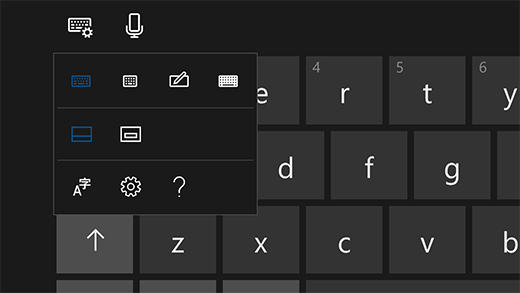
-
Standartinė klaviatūra. Tai yra numatytasis išdėstymas, panašus į standartinę išorinę klaviatūrą, tačiau šiek tiek kompaktiškesnis. Naudodami šį išdėstymą negalėsite naudoti tokių klavišų kaip skaitmenys ar ESC.
-
Siauro išdėstymo (vienos rankos) klaviatūra. Ši siaura klaviatūra yra mažesnė už standartinę klaviatūrą ir skirta atkartoti telefonui. Jums dirbant ji paslepia mažiau ekrano ir palaiko teksto vedimą braukiant per raides.
-
Rašymo ranka skydelis. Norėdami įvesti tekstą, liestuku ar pirštu rašykite ant skydelio. Jei norite naudoti pirštus, pasirinkite Pradžia , tada pasirinkite Parametrai > Įrenginiai > Liestukas & Windows Ink ir ranka įjunkite Rašyti rašymo ranka skydelyje.
-
Išplėsta standartinė klaviatūra. Šis išdėstymas labiausiai atkartoja standartinę išorinę klaviatūrą. Jame yra visos tos pačios funkcijos ir platesnis klavišų pasirinkimas.
Norėdami klaviatūrą pritvirtinti arba pritvirtinimo atsisakyti, pasirinkite po pat išdėstymo parinktimis esančias piktogramas. Taip ją galite išlaikyti pastovioje padėtyje arba perkelti į kitą ekrano vieną, kad geriausiai pritaikytumėte savo darbo stiliui.
Pastaba: Teksto vedimo braukiant per raides funkcija galima ne visomis kalbomis.











